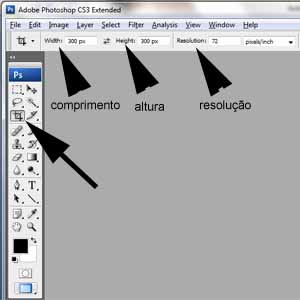|
| Link da Perícia Oficial do Estado de Alagoas |
Uma visão geral do cotidiano de um Perito Criminal do Estado de Alagoas e suas impressões, opiniões e sugestões para compreender e melhorar esse serviço público.
segunda-feira, 4 de dezembro de 2017
quarta-feira, 30 de agosto de 2017
Congresso de Criminalística em Florianópolis/SC
Em 2011 estive no XXI CNC, que ocorreu em Gramado/RS e acho que fiz muitos registros daqueles dias como participante! Basta clicar no marcador "XXI CNC" ou aqui. Em 2013, foi em Brasília, mas fiz apenas uma publicação no blog e não fui. Agora, depois de algum jejum, vamos ver como nos saímos acompanhando os trabalhos em Santa Catarina.
sexta-feira, 28 de julho de 2017
Como agrupar imagens no Photoshop
Estou definindo "agrupar imagens" como juntar duas imagens em uma só, partindo de dois arquivos fotográficos diferentes para formar um único. Isso pode formar imagens lado a lado como também uma inserida em outra. Exemplo abaixo:
Acima as imagens originais em dois arquivos diferentes (embora relacionados com o mesmo tema). Abaixo os exemplos de agrupamento conforme definido acima:
Para agrupar lado a lado:
Inicie abrindo os dois arquivos no Photoshop (CTRL+O).
Em seguida abra um arquivo em branco (CTRL+N) definindo um tamanho que corresponda ao tamanho dos dois arquivos originais somados (estou medindo em pixels).
Estamos admitindo que os arquivos possuem resoluções iguais (partiram da mesma câmera, p. ex.). Desta forma a resolução (terceira seta vermelha acima) deve corresponder à das fotos originais.
Agora temos três arquivos abertos:
Vamos selecionar o primeiro arquivo (clique na janela para torná-la ativa), selecione pressionando CRTL+A (seleciona toda a imagem) e em seguida CTRL+C (copia para a área de transferência).
A primeira operação é percebida pelo aparecimento de uma linha pontilhada ao redor da imagem.
Clique na janela do documento em branco para torná-la ativa e pressione CTRL+V (colar). A imagem do primeiro arquivo aparecerá no centro do documento em branco.
Para colocar esta imagem "para o lado", basta pressionar a letra "V" (ferramenta mover), clicar na imagem e, mantendo o botão pressionado, mover a imagem para a esquerda.
Com a segunda imagem se faz a mesma operação: 1) clica na janela; 2) CTRL+A; 3) CTRL+C; 4) clica no documento final; 5) CTRL+V, e; 6) letra "V"+mouse.
Para salvar o arquivo com as imagens agrupadas, pressione CTRL+S e escolha o formato final. Geralmente utilizo ".JPG".
Para agrupar com inserção da imagem:
Abra as duas imagens (CTRL+O). Desta vez vamos colocar a imagem 2 dentro da imagem 1, conforme ilustrado no início desta publicação, no canto superior direito da foto.
Clique na janela da segunda imagem para torná-la ativa. Pressione CTRL_A (seleção de toda a imagem) e retorne para a janela da primeira imagem, clicando-a. Uma vez na janela da primeira imagem, pressione CTRL+V.
Como as resoluções são iguais e os tamanhos iguais, uma imagem irá se sobrepor a outra.
Imediatamente pressione CTRL+T ("free transform") para editar o tamanho da imagem sobreposta (camada ativa). Essa operação é percebida pelo aparecimento dos "manípulos de dimensionamento".
Para que o redimensionamento seja proporcional, mantenha pressionada a tecla SHIFT enquanto movimenta o mouse com o botão pressionado em algum dos manípulos. Verifique outras opções para se familiarizar.
Todas as operações feitas livremente com o mouse podem ser ajustadas com precisão digitando-se diretamente os valores pretendidos de redimensionamento, localização e inclinação da segunda imagem sobre a primeira imagem (camada 2 sobre a camada original 1). A imagem abaixo mostra onde estão estes campos de preenchimento direto.
Escolhendo-se a ferramenta mover (letra "V") pode-se movimentar livremente a segunda imagem redimensionada (geralmente em tamanho menor) sobre a primeira imagem.
Feita a disposição das imagens como pretendido, basta salvar pressionando CTRL+S.
Conclusão:
Fui muito sucinto com relação aos atalhos e maneiras de se fazer essa "mesclagem" de imagens. Ela vem me atendendo satisfatoriamente, mas qualquer sugestão de melhoria ou correção sempre serão bem vindas.
Acima as imagens originais em dois arquivos diferentes (embora relacionados com o mesmo tema). Abaixo os exemplos de agrupamento conforme definido acima:
 |
| Fotos agrupadas lado a lado. |
 |
| Fotos agrupadas com inserção de uma na outra. |
Para agrupar lado a lado:
Inicie abrindo os dois arquivos no Photoshop (CTRL+O).
Em seguida abra um arquivo em branco (CTRL+N) definindo um tamanho que corresponda ao tamanho dos dois arquivos originais somados (estou medindo em pixels).
 |
| Janela de diálogo de abertura de novo arquivo. |
Estamos admitindo que os arquivos possuem resoluções iguais (partiram da mesma câmera, p. ex.). Desta forma a resolução (terceira seta vermelha acima) deve corresponder à das fotos originais.
Agora temos três arquivos abertos:
Vamos selecionar o primeiro arquivo (clique na janela para torná-la ativa), selecione pressionando CRTL+A (seleciona toda a imagem) e em seguida CTRL+C (copia para a área de transferência).
A primeira operação é percebida pelo aparecimento de uma linha pontilhada ao redor da imagem.
Clique na janela do documento em branco para torná-la ativa e pressione CTRL+V (colar). A imagem do primeiro arquivo aparecerá no centro do documento em branco.
Para colocar esta imagem "para o lado", basta pressionar a letra "V" (ferramenta mover), clicar na imagem e, mantendo o botão pressionado, mover a imagem para a esquerda.
Com a segunda imagem se faz a mesma operação: 1) clica na janela; 2) CTRL+A; 3) CTRL+C; 4) clica no documento final; 5) CTRL+V, e; 6) letra "V"+mouse.
Para salvar o arquivo com as imagens agrupadas, pressione CTRL+S e escolha o formato final. Geralmente utilizo ".JPG".
Para agrupar com inserção da imagem:
Abra as duas imagens (CTRL+O). Desta vez vamos colocar a imagem 2 dentro da imagem 1, conforme ilustrado no início desta publicação, no canto superior direito da foto.
Clique na janela da segunda imagem para torná-la ativa. Pressione CTRL_A (seleção de toda a imagem) e retorne para a janela da primeira imagem, clicando-a. Uma vez na janela da primeira imagem, pressione CTRL+V.
Como as resoluções são iguais e os tamanhos iguais, uma imagem irá se sobrepor a outra.
Imediatamente pressione CTRL+T ("free transform") para editar o tamanho da imagem sobreposta (camada ativa). Essa operação é percebida pelo aparecimento dos "manípulos de dimensionamento".
Para que o redimensionamento seja proporcional, mantenha pressionada a tecla SHIFT enquanto movimenta o mouse com o botão pressionado em algum dos manípulos. Verifique outras opções para se familiarizar.
Todas as operações feitas livremente com o mouse podem ser ajustadas com precisão digitando-se diretamente os valores pretendidos de redimensionamento, localização e inclinação da segunda imagem sobre a primeira imagem (camada 2 sobre a camada original 1). A imagem abaixo mostra onde estão estes campos de preenchimento direto.
Escolhendo-se a ferramenta mover (letra "V") pode-se movimentar livremente a segunda imagem redimensionada (geralmente em tamanho menor) sobre a primeira imagem.
Feita a disposição das imagens como pretendido, basta salvar pressionando CTRL+S.
Conclusão:
Fui muito sucinto com relação aos atalhos e maneiras de se fazer essa "mesclagem" de imagens. Ela vem me atendendo satisfatoriamente, mas qualquer sugestão de melhoria ou correção sempre serão bem vindas.
segunda-feira, 22 de maio de 2017
"Close-up" ou macrofotografia? O vestígio em detalhe.
 "'Close-up' é um termo que se aplica a uma vasta gama de situações, desde o retrato busto até imagens de tamanho natural (reprodução 1:1). O termo <<macrofotografia>> aplica-se às imagens maiores do que o motivo, até uma ampliação cerca de 10 vezes maior. Para se conseguir amplicações ainda maiores, o motivo deverá ser fotografado através do microscópio - é a <<microfotografia>>."
"'Close-up' é um termo que se aplica a uma vasta gama de situações, desde o retrato busto até imagens de tamanho natural (reprodução 1:1). O termo <<macrofotografia>> aplica-se às imagens maiores do que o motivo, até uma ampliação cerca de 10 vezes maior. Para se conseguir amplicações ainda maiores, o motivo deverá ser fotografado através do microscópio - é a <<microfotografia>>."Eis que, nas palavras de John Hedgecoe, "close-up" é o termo genérico para uma ampliação do assunto. Macrofotografia começa do tamanho natural do motivo até dez vezes de ampliação. Mais que isso é microfotografia. (O Manual do Fotógrafo, John Hedgecoe, 1982, 6ª ed. página 106).
Em criminalística iniciamos com a visão "normal" dos eventos (objetiva de 50mm?). Com o apuro das investigações e a constatação de que várias respostas são obtidas nos pormenores, então uma visão em "close-up" foi se tornando necessária.
Temos algumas estratégias para "ver em detalhes". Ampliar uma imagem é a forma mais simples e direta.
Essa estratégia depende em boa medida da resolução original da imagem.
Outra estratégia é simplesmente acrescentar uma lente de aumento na frente da objetiva. Existem "filtros" como acessórios que são baratos e práticos.
Desta forma, não apenas a imagem original fica maior e mais nítida, como qualquer ampliação por meio de recorte tem melhor qualidade que no recorte simples:
No entanto, nenhuma destas estratégias ultrapassa a qualidade que pode ser obtida por meio de uma objetiva do tipo "macro", específica para diminuir a distância entre a objetiva e o assunto a ser fotografado.
Abaixo uma sequência de ampliações obtidas com uso da objetiva original (18-105 mm) e com uma lente de aumento (x10) acoplada na frente. Também com seus respectivos recortes.
Acima, o que pode ser obtido com a objetiva original da câmera. Apenas fazendo o recorte e aproveitando a resolução de 12 Mpixels da câmera.
Abaixo o uso da lente de aumento e a estratégia de recorte:
Abaixo já me utilizo de um equipamento específico: um microscópio digital. Mostro as imagens originais obtidas nos aumentos 20x, 50x e 250x.
Na maior ampliação ainda é possível fazer recortes:
Para apresentar esse tema, ainda não estou considerando as dificuldades e especificidades na captura das imagens.
Fico empolgado em pensar no seguinte: como esta técnica interfere:
a) na abordagem do local de crime (o que deve ser fotografado?);
b) nas possibilidades da investigação subjetiva (o que pode ser indagado aos suspeitos?);
c) na comunicação visual do laudo (quando e como deve ilustrar as análises periciais).
Certamente existem outras indagações. E advirto que me circunscrevo à perícia de local de crime. Os resultados de exames complementares de laboratório podem exigir outros recursos de comunicação e ou registro de suas análises.
sexta-feira, 12 de maio de 2017
Como mesclar fotos com o Photoshop
Mostrei na última publicação uma estratégia no levantamento fotográfico que é o de mesclar imagens. Nos celulares que possuem esse recurso, chamam estas imagens de "panorama".
O artíficio é útil quando:
a) há impossibilidade de se capturar todo o assunto com a objetiva utilizada ou quando a distância até o assunto é muito curta, e;
a) quando você entende que a imagem obtida facilitará a compreensão do assunto fotografado.
O artifício não é imprescindível, apenas útil em algumas situações. Lembrando que, em geral, a imagem fica mais deformada.
Sempre utilizei o Photoshop. Então vou mostrar os menus dele.
Capturam-se tantas imagens quantas sejam necessárias para compor a imagem final. No mínimo duas. É preciso sobrepor uma parte delas para que o aplicativo possa usar as áreas duplicadas para mesclar convenientemente.
Nas imagens acima eu até exagerei na sobreposiçao. Basta sobrepor um terço e não dois terços como fiz.
Outro detalhe é que a câmera não deve se deslocar, apenas girar sobre o plano focal. Quanto mais curta a distância ao assunto, mais crítico esse giro.
A imagem resultante do caso acima está abaixo:
Depois de capturadas as imagens é só abrir todas no Photoshop.
A sequência dos menus é a seguinte: File - Automate - Photomerge.
Abre-se a caixa de diálogo abaixo.
Basta marcar a opção - adicionar arquivos abertos - (add open files) e clicar em OK. Se as imagens atenderem bem a sobreposição será feita uma mesclagem no layout "auto".
Geralmente a mesclagem deixa a imagem com "rebarbas" decorrentes das múltiplas imagens ou por causa do layout escolhido. Então faço um corte para ajustar e poder usar a imagem no padrão comum de apresentação: retangular.
A ferramenta de corte e redimensionamento está ilustrada abaixo no mesmo aplicativo:
As fotos vão para os laudos no tamanho comum de 15 x 10 cm e geramente uso a resolução próxima a da impressora corrente.
Abaixo outro exemplo de mesclagem (automática) usando nove imagens de uma sala:
Vejam como ficam "rebarbas" por causa de cada uma das imagens moldadas na mesclagem. Então faço um corte que contemple a maior área possível. O resultado final é mostrado abaixo:
Observem a deformação nas linhas do piso. É uma imitação de uma imagem normalmente capturada numa objetiva grande angular.
Abaixo uma mesclagem no layout "Perspective".
As imagens isolamente são deformadas com excesso que é para obter uma vista em perspectiva. O resultado final, após o corte, está abaixo.
Comparem com o resultado "automático". No modo em perspectiva as linhas do piso já estão retas!
Nos celulares não há muitas edições disponíveis. A imagem já sai pronta. Certamente é interessante acompanhar as evoluções desse recurso nos telefones.
Não cheguei a fazer testes, mas durante um levantamento é possível usar o celular para não perder a possibilidade de ampliar a comunicação visual no laudo. Porém, eu discutiria a respeito da segurança das imagens e protocolos de levantamento pericial. No momento, finalizo aqui.
O artíficio é útil quando:
a) há impossibilidade de se capturar todo o assunto com a objetiva utilizada ou quando a distância até o assunto é muito curta, e;
a) quando você entende que a imagem obtida facilitará a compreensão do assunto fotografado.
O artifício não é imprescindível, apenas útil em algumas situações. Lembrando que, em geral, a imagem fica mais deformada.
Sempre utilizei o Photoshop. Então vou mostrar os menus dele.
Capturam-se tantas imagens quantas sejam necessárias para compor a imagem final. No mínimo duas. É preciso sobrepor uma parte delas para que o aplicativo possa usar as áreas duplicadas para mesclar convenientemente.
Nas imagens acima eu até exagerei na sobreposiçao. Basta sobrepor um terço e não dois terços como fiz.
Outro detalhe é que a câmera não deve se deslocar, apenas girar sobre o plano focal. Quanto mais curta a distância ao assunto, mais crítico esse giro.
A imagem resultante do caso acima está abaixo:
Depois de capturadas as imagens é só abrir todas no Photoshop.
A sequência dos menus é a seguinte: File - Automate - Photomerge.
Abre-se a caixa de diálogo abaixo.
Basta marcar a opção - adicionar arquivos abertos - (add open files) e clicar em OK. Se as imagens atenderem bem a sobreposição será feita uma mesclagem no layout "auto".
Geralmente a mesclagem deixa a imagem com "rebarbas" decorrentes das múltiplas imagens ou por causa do layout escolhido. Então faço um corte para ajustar e poder usar a imagem no padrão comum de apresentação: retangular.
A ferramenta de corte e redimensionamento está ilustrada abaixo no mesmo aplicativo:
As fotos vão para os laudos no tamanho comum de 15 x 10 cm e geramente uso a resolução próxima a da impressora corrente.
Abaixo outro exemplo de mesclagem (automática) usando nove imagens de uma sala:
Vejam como ficam "rebarbas" por causa de cada uma das imagens moldadas na mesclagem. Então faço um corte que contemple a maior área possível. O resultado final é mostrado abaixo:
Observem a deformação nas linhas do piso. É uma imitação de uma imagem normalmente capturada numa objetiva grande angular.
Abaixo uma mesclagem no layout "Perspective".
As imagens isolamente são deformadas com excesso que é para obter uma vista em perspectiva. O resultado final, após o corte, está abaixo.
Comparem com o resultado "automático". No modo em perspectiva as linhas do piso já estão retas!
Nos celulares não há muitas edições disponíveis. A imagem já sai pronta. Certamente é interessante acompanhar as evoluções desse recurso nos telefones.
Não cheguei a fazer testes, mas durante um levantamento é possível usar o celular para não perder a possibilidade de ampliar a comunicação visual no laudo. Porém, eu discutiria a respeito da segurança das imagens e protocolos de levantamento pericial. No momento, finalizo aqui.
quinta-feira, 11 de maio de 2017
Plantão do dia 7 - começando pela manhã
Dez minutos depois de iniciado o plantão do domingo e já tínhamos ocorrência para atender.
Município de Barra de São Miguel, homicídio dentro de residência. Instrumento contundente, mas não só.
Da porta do pequeno imóvel (três ambientes), visualizava-se a enorme mancha de sangue mostrada acima.
O agressor utilizou um halteres artesanal, feito de cimento, para atingir a vítima deitada sobre um colchão e apenas na cabeça. Mas também utilizou um segmento de caibro de Massaranduba (madeira dura e pesada) e a ponta de uma chave Philips. Estes dois últimos instrumentos impactados na região peitoral.
A ampla área do halter não surpreende quanto às lesões na cabeça: vários afundamentos. O caibro poderia produzir víbices, que são lesões interessantes de se registrar. Mas o que me chamou a atenção foi registrar o ferimento produzido pela chave Philips.
Nas imagens acima, vê-se a extremidade do instrumento e três dos ferimentos produzidos na região esternal da vítima.
Registrar lesões é parte integrante do levantamento pericial de local de crime. Irá ilustrar o laudo e oferecer subsídios para o julgador avaliar a conduta do agressor. Mas também serve para "educar" a vista do perito. Ao longo do tempo inevitavelmente armazenaremos estas situações na memória, mas, se pudermos fazer um arquivo de imagens físicas, não só é possível refrescar a memória como também compartilhar com colegas e futuros peritos.
O espargimento de sangue foi abundante e praticamente tomou todas as superfícies e objetos que estavam no primeiro cômodo do imóvel.
A maneira usual de registrar fotograficamente a cena é tirar várias fotos de todas as superfícies relevantes. No entanto, aproveitei para fazer uma mesclagem digital de imagens.
Acima e à esquerda, a sequência de quatro imagens originais. No meio, a mesclagem feita pelo Photoshop. À direita, a imagem final redimensionada (clique nas imagens para melhor visualização).
A principal vantagem é suprir a ausência de uma objetiva grande angular. Mesmo utilizando uma de 18 mm não era possível oferecer o ângulo de visão apresentado pela imagem acima.
Fiz uma outra sequência de nove imagens para demonstrar a "construção" de uma visão de 180 graus:
A imagem acima é o resultado direto da mesclagem feita pelo aplicativo. É possível ver a soleira e o batente superior da porta.
Abaixo outro exemplo de mesclagem do mesmo ponto de vista: a partir da porta principal do imóvel, mas já no sentido horizontal.
Em alguns menus e aplicativos estas imagens são chamadas de "panorama". Dão uma sensação de imersão no local. Imitam o olhar humano. Certamente as filmagens são um passo adiante desta tentativa de trazer a cena de crime para o julgador, mas no caso, estamos falando em ilustrar um laudo, seja no papel, seja na tela de um monitor.
O efeito pode ser obtido ainda mais facilmente com os inúmeros recursos dos atuais aparelhos celulares, mas teríamos de discutir a segurança da imagem. Deixemos para outro momento.
Fizemos várias outras fotos do local. O levantamento inteiro tomou 212 fotografias.
Ainda bem que o ambiente era pequeno e a dinâmica da ação violenta não foi confusa. O agressor praticamente ficou parado golpeando a vítima.
Retornamos para a base, mas ainda tive outras duas ocorrências, à noite e fora de Maceió, para atender.
Município de Barra de São Miguel, homicídio dentro de residência. Instrumento contundente, mas não só.
 |
| Mancha de sangue produzida por espargimento sucessivo. |
Da porta do pequeno imóvel (três ambientes), visualizava-se a enorme mancha de sangue mostrada acima.
O agressor utilizou um halteres artesanal, feito de cimento, para atingir a vítima deitada sobre um colchão e apenas na cabeça. Mas também utilizou um segmento de caibro de Massaranduba (madeira dura e pesada) e a ponta de uma chave Philips. Estes dois últimos instrumentos impactados na região peitoral.
 |
| Instrumentos utilizados pelo agressor. |
A ampla área do halter não surpreende quanto às lesões na cabeça: vários afundamentos. O caibro poderia produzir víbices, que são lesões interessantes de se registrar. Mas o que me chamou a atenção foi registrar o ferimento produzido pela chave Philips.
(Clique nas imagens para ampliar)
Nas imagens acima, vê-se a extremidade do instrumento e três dos ferimentos produzidos na região esternal da vítima.
Registrar lesões é parte integrante do levantamento pericial de local de crime. Irá ilustrar o laudo e oferecer subsídios para o julgador avaliar a conduta do agressor. Mas também serve para "educar" a vista do perito. Ao longo do tempo inevitavelmente armazenaremos estas situações na memória, mas, se pudermos fazer um arquivo de imagens físicas, não só é possível refrescar a memória como também compartilhar com colegas e futuros peritos.
O espargimento de sangue foi abundante e praticamente tomou todas as superfícies e objetos que estavam no primeiro cômodo do imóvel.
A maneira usual de registrar fotograficamente a cena é tirar várias fotos de todas as superfícies relevantes. No entanto, aproveitei para fazer uma mesclagem digital de imagens.
Acima e à esquerda, a sequência de quatro imagens originais. No meio, a mesclagem feita pelo Photoshop. À direita, a imagem final redimensionada (clique nas imagens para melhor visualização).
A principal vantagem é suprir a ausência de uma objetiva grande angular. Mesmo utilizando uma de 18 mm não era possível oferecer o ângulo de visão apresentado pela imagem acima.
Fiz uma outra sequência de nove imagens para demonstrar a "construção" de uma visão de 180 graus:
A imagem acima é o resultado direto da mesclagem feita pelo aplicativo. É possível ver a soleira e o batente superior da porta.
Abaixo outro exemplo de mesclagem do mesmo ponto de vista: a partir da porta principal do imóvel, mas já no sentido horizontal.
Em alguns menus e aplicativos estas imagens são chamadas de "panorama". Dão uma sensação de imersão no local. Imitam o olhar humano. Certamente as filmagens são um passo adiante desta tentativa de trazer a cena de crime para o julgador, mas no caso, estamos falando em ilustrar um laudo, seja no papel, seja na tela de um monitor.
O efeito pode ser obtido ainda mais facilmente com os inúmeros recursos dos atuais aparelhos celulares, mas teríamos de discutir a segurança da imagem. Deixemos para outro momento.
Fizemos várias outras fotos do local. O levantamento inteiro tomou 212 fotografias.
Ainda bem que o ambiente era pequeno e a dinâmica da ação violenta não foi confusa. O agressor praticamente ficou parado golpeando a vítima.
 |
| Recolhimento do cadáver pelo IML. Curiosos próximos, infelizmente. |
Retornamos para a base, mas ainda tive outras duas ocorrências, à noite e fora de Maceió, para atender.
Assinar:
Postagens (Atom)